Lenovo IdeaPad 3 14ALC6, IdeaPad 3 14ITL6, IdeaPad 3 15ALC6, IdeaPad 3 15ITL6, IdeaPad 3 17ALC6 User Guide [sv]
...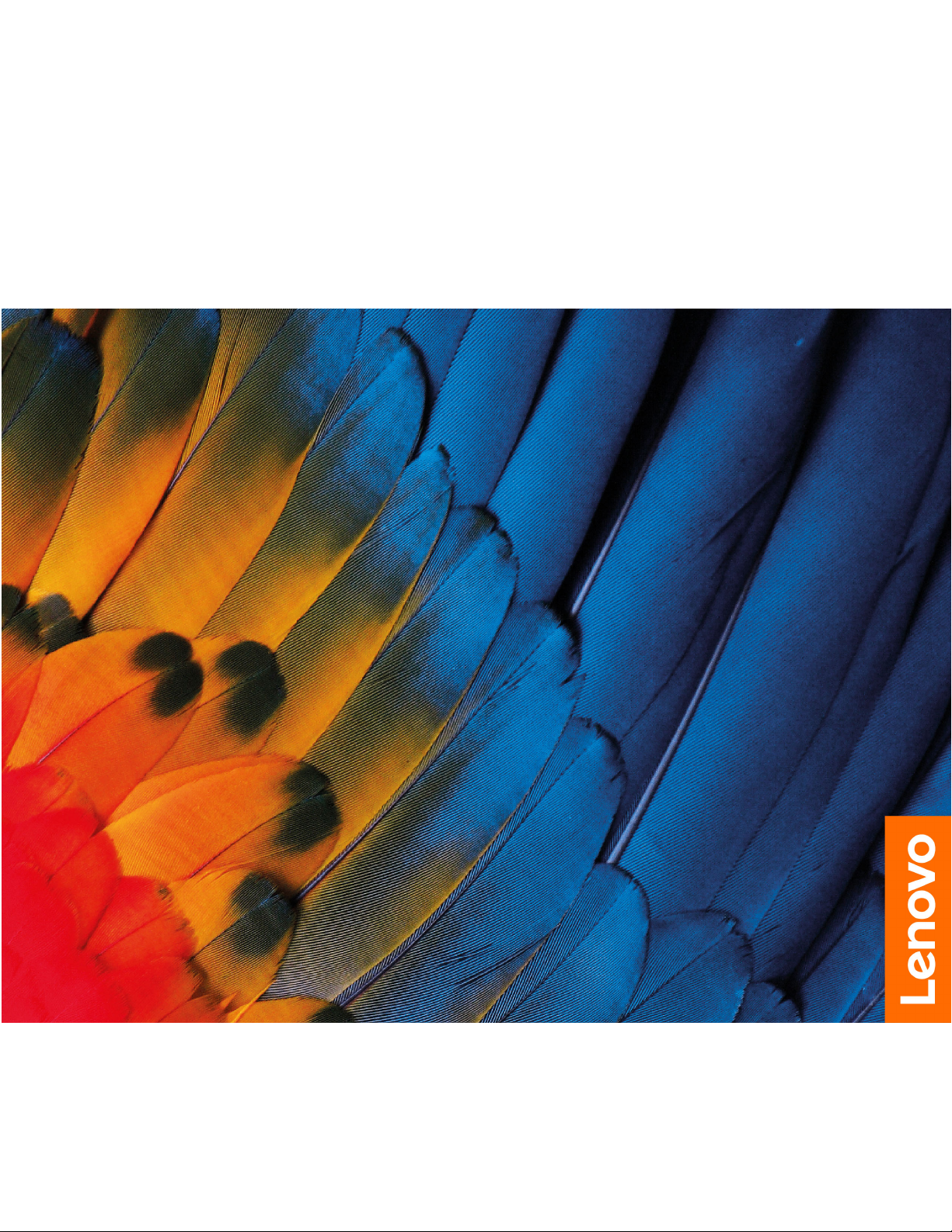
Användarhandbok
IdeaPad 3/IdeaPad 3i/IdeaPad Slim 3/IdeaPad Slim 3i-serierna
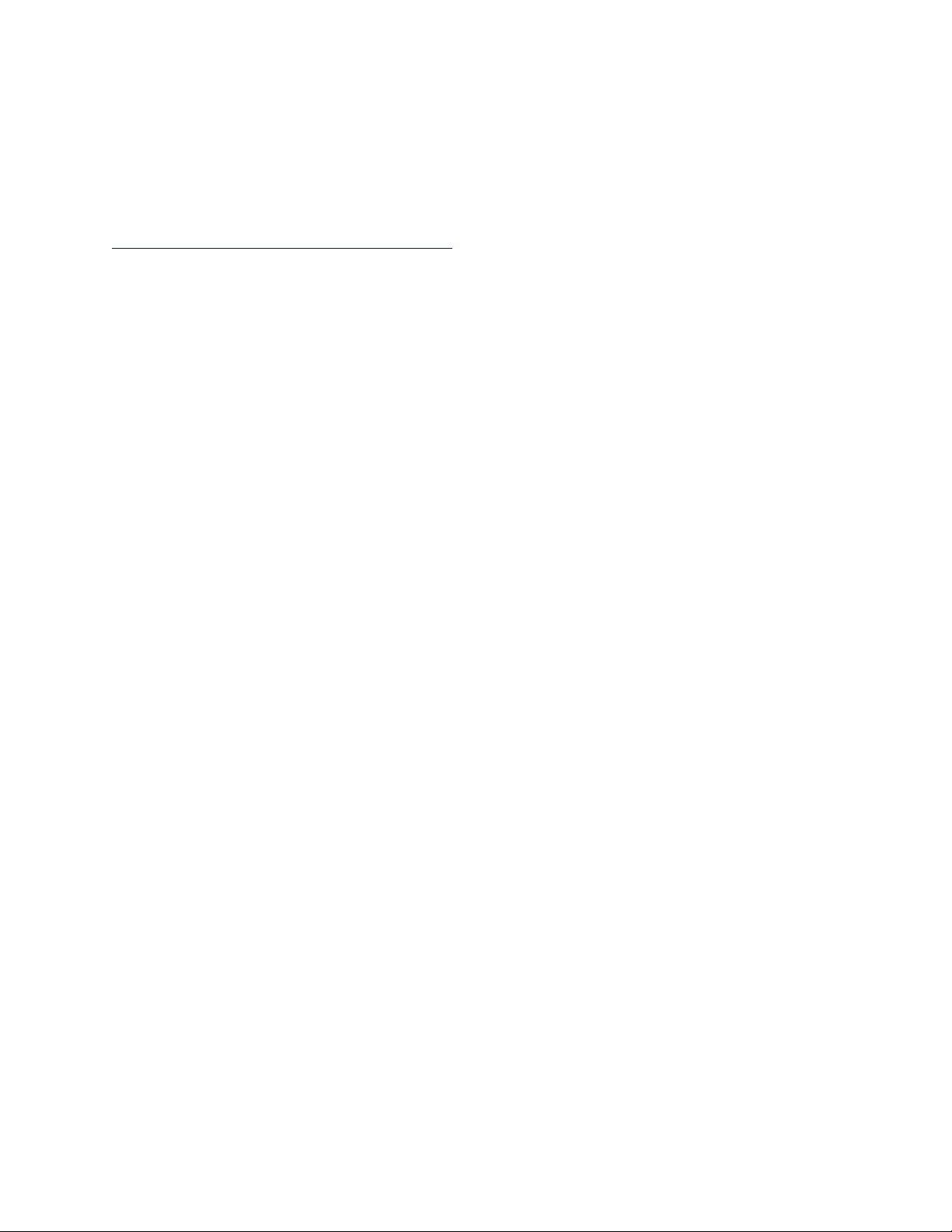
Läs detta först
Innan du använder denna dokumentation och produkten den gäller är det viktigt att du läser och förstår
följande:
•
Allmänna anmärkningar om säkerhet och efterlevnad
• Säkerhets- och garantiinformation
• Installationshandbok
Första utgåvan (januari 2021)
© Copyright Lenovo 2021.
MEDDELANDE OM BEGRÄNSADE RÄTTIGHETER: Om data eller programvara levereras under ett GSA-avtal (General
Services Administration) omfattas användning, reproduktion och spridning av begränsningar enligt Avtal nr GS-35F-
05925.

Innehåll
Om den här handboken . . . . . . . . . iii
Kapitel 1. Lär känna datorn . . . . . . . 1
Framsida . . . . . . . . . . . . . . . . . . 1
Bas . . . . . . . . . . . . . . . . . . . . 2
Vänster sida . . . . . . . . . . . . . . . . . 4
Höger sida. . . . . . . . . . . . . . . . . . 5
Undersida . . . . . . . . . . . . . . . . . . 6
Funktioner och specifikationer . . . . . . . . . . 7
Information om USB-överföringshastighet. . . . 8
Driftmiljö . . . . . . . . . . . . . . . . . 8
Kapitel 2. Komma igång med
datorn . . . . . . . . . . . . . . . . . 11
Komma igång med Windows 10 . . . . . . . . 11
Windows-konto . . . . . . . . . . . . . 11
Windows-skrivbordet . . . . . . . . . . . 12
Windows-uppdateringar . . . . . . . . . 13
Lenovo Vantage och Lenovo PC Manager . . . . 13
Ansluta till nätverk . . . . . . . . . . . . . . 13
Ansluta till trådbundna nätverk . . . . . . . 13
Ansluta till Wi-Fi-nätverk . . . . . . . . . 14
Novo-knappmenyn . . . . . . . . . . . . . 14
Öppna Novo-knappmenyn. . . . . . . . . 14
Interagera med datorn . . . . . . . . . . . . 15
Snabbtangenter . . . . . . . . . . . . . 15
Knappsats . . . . . . . . . . . . . . . 16
Kapitel 3. Utforska datorn. . . . . . . 17
Hantera ström . . . . . . . . . . . . . . . 17
Kontrollera batteristatus. . . . . . . . . . 17
Ladda batteriet . . . . . . . . . . . . . 17
Ställa in strömbrytarfunktion . . . . . . . . 17
Energischema . . . . . . . . . . . . . 17
Ändra eller skapa ett energischema . . . . . 18
Ställa in prestandaläge . . . . . . . . . . 18
Ändra inställningar i konfigurationsverktyget UEFI/
BIOS . . . . . . . . . . . . . . . . . . . 18
Vad är konfigurationsverktyget UEFI/BIOS . . 18
Öppna UEFI/BIOS Setup Utility . . . . . . . 18
Ändra startsekvensen. . . . . . . . . . . 18
Ändra snabbtangentsläge . . . . . . . . . 19
Aktivera eller inaktivera Always-on. . . . . . 19
Ställa in lösenord i konfigurationsverktyget UEFI/
BIOS . . . . . . . . . . . . . . . . . . . 19
Lösenordstyper . . . . . . . . . . . . . 19
Ställa in administratörslösenord. . . . . . . 19
Ändra eller ta bort administratörslösenordet . . 20
Ställa in ett användarlösenord . . . . . . . 20
Aktivera lösenord för att starta datorn . . . . 20
Ställa in ett hårddisklösenord. . . . . . . . 21
Ändra eller ta bort lösenordet för
hårddisken . . . . . . . . . . . . . . . 21
Återställa Windows . . . . . . . . . . . . . 21
Återställningsalternativ i Windows 10. . . . . 22
Systemåterställning i Windows . . . . . . . 22
Återställa Windows. . . . . . . . . . . . 23
Skapa en återställningsenhet. . . . . . . . 23
Återställa Windows med hjälp av en
återställningsenhet. . . . . . . . . . . . 23
Kapitel 4. Hjälp och support. . . . . . 25
Vanliga frågor . . . . . . . . . . . . . . . 25
Självhjälpsresurser . . . . . . . . . . . . . 25
Vad är en CRU-komponent? . . . . . . . . . . 26
CRU-komponenter för din produktmodell. . . . . 26
Ringa till Lenovo . . . . . . . . . . . . . . 28
Innan du kontaktar Lenovo. . . . . . . . . 28
Lenovos kundsupportcenter . . . . . . . . 28
Köpa tilläggstjänster . . . . . . . . . . . . . 29
Bilaga A. Information om hjälpmedel
och ergonomi . . . . . . . . . . . . . 31
Bilaga B. Information om
överensstämmelse. . . . . . . . . . . 37
Bilaga C. Anmärkningar och
varumärken . . . . . . . . . . . . . . 39
© Copyright Lenovo 2021 i
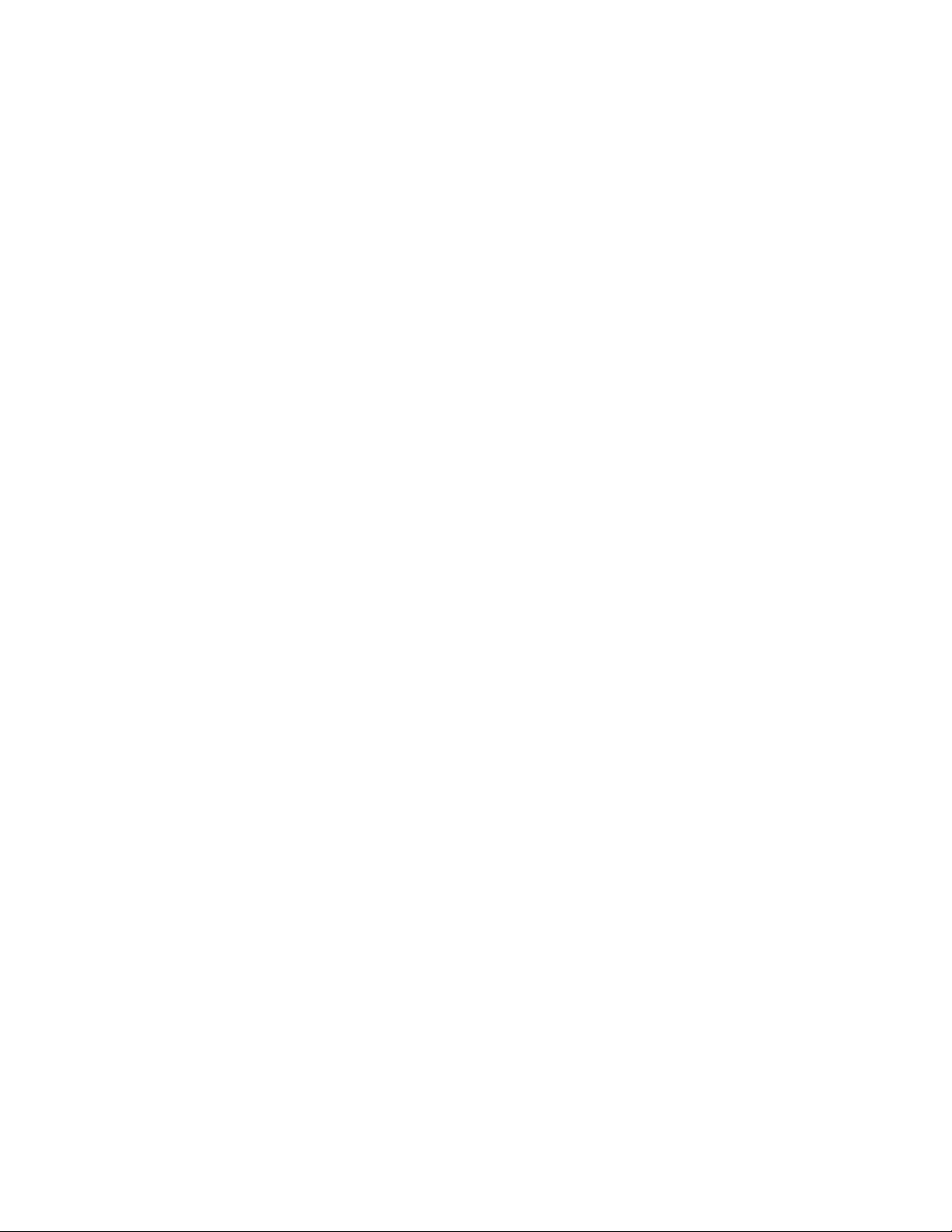
ii Användarhandbok
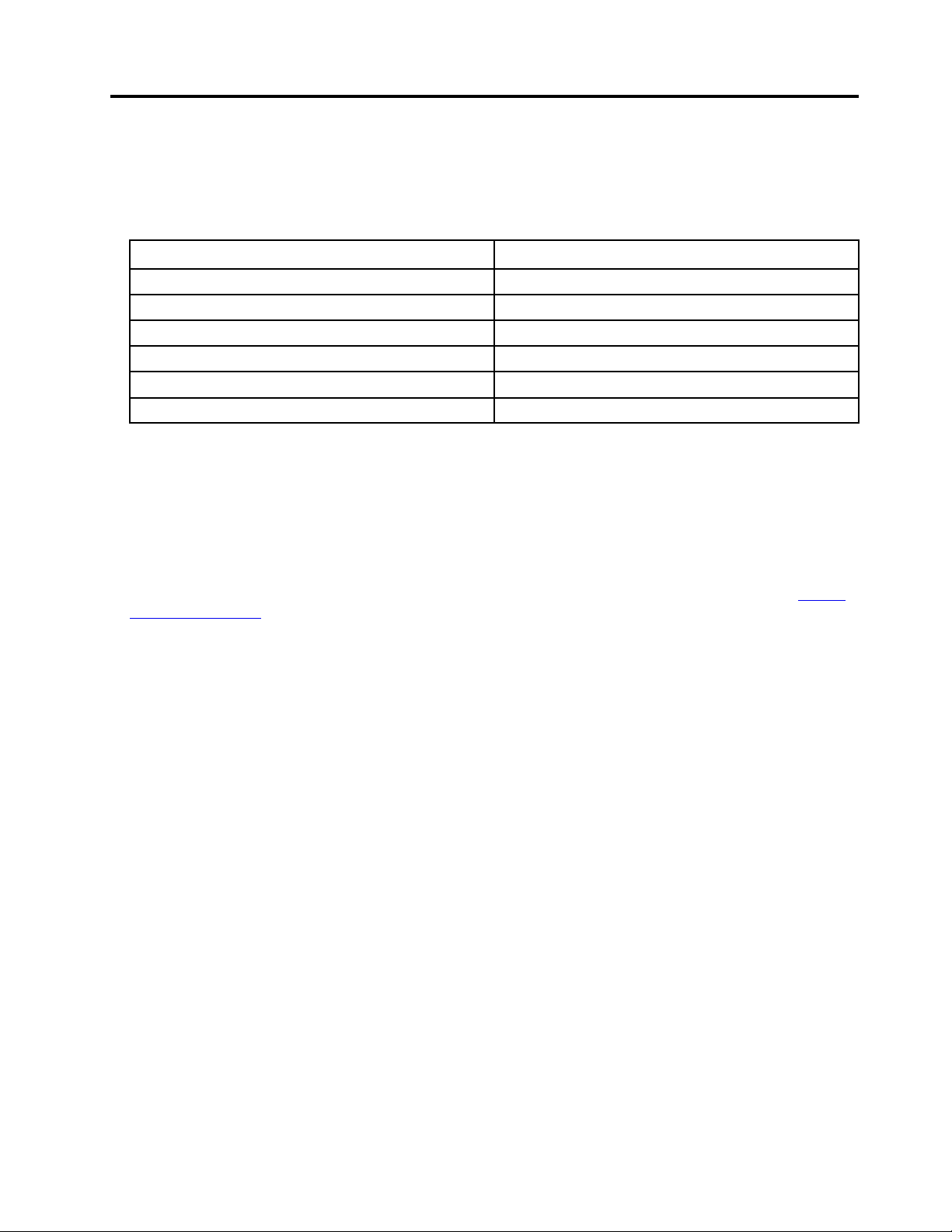
Om den här handboken
• Den här handboken gäller Lenovo-produktmodellerna på listan nedan. Illustrationerna i den här
handboken kan avvika något från din produktmodell.
Modellnamn Maskintyp (MT)
IdeaPad 3 14ALC6 82KT
IdeaPad 3 14ITL6 82H7
IdeaPad 3 15ALC6 82KU
IdeaPad 3 15ITL6 82H8
IdeaPad 3 17ALC6 82KV
IdeaPad 3 17ITL6 82H9
• Den här handboken kan innehålla information om tillbehör, funktioner och programvara som inte finns
med alla modeller.
• Den här handboken innehåller anvisningar som bygger på operativsystemet Windows 10. Dessa
anvisningar gäller inte om du installerar och använder andra operativsystem.
• Microsoft
Windows Update. Därför kan det hända att anvisningarna om operativsystemet blir inaktuella. Se
Microsofts resurser för senaste information.
• Innehållet i handboken kan ändras utan föregående meddelande. Den senaste versionen finns på
support.lenovo.com
®
gör med jämna mellanrum funktionsändringar i operativsystemet Windows® genom
.
https://
© Copyright Lenovo 2021 iii
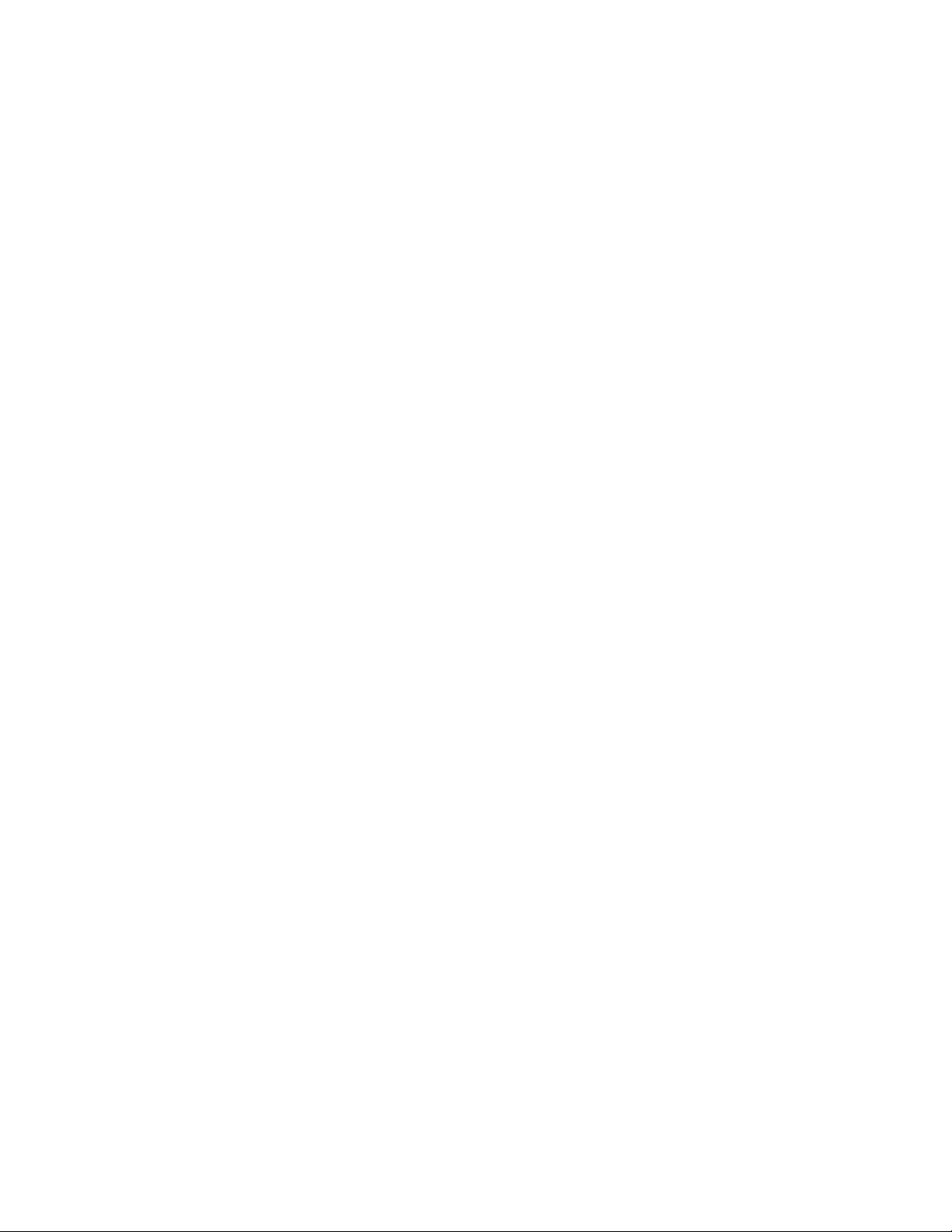
iv Användarhandbok
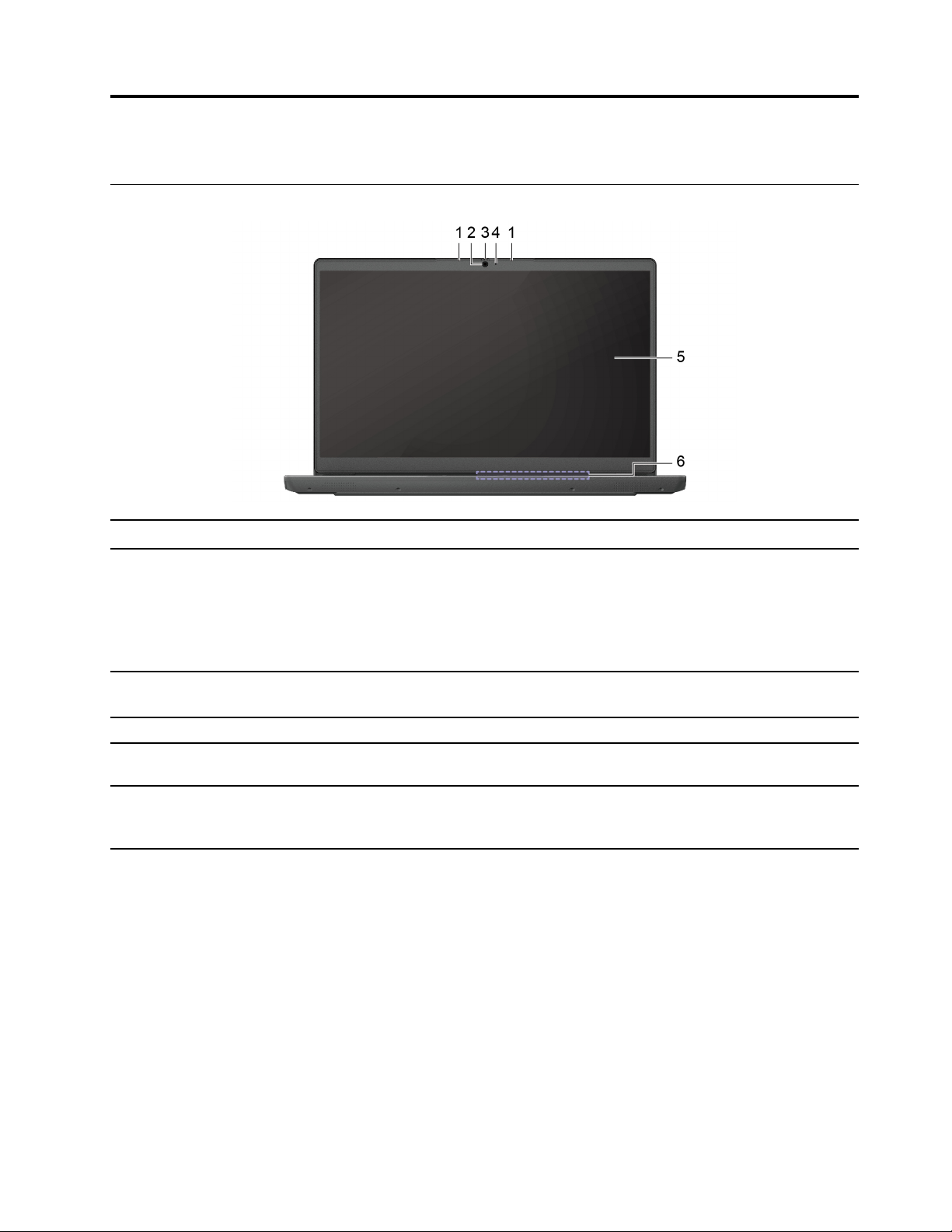
Kapitel 1. Lär känna datorn
Framsida
1. Mikrofoner Registrera eller spela in ljud och röst.
2. Kamera
3. Kameraskydd
4. Kameraindikator När indikatorn är tänd är kameran aktiverad.
5. Skärm Visa text, grafik och video. Vissa modeller har stöd för multitouch-
6. Trådlösa antenner Skicka och ta emot radiovågor för den inbyggda trådlösa LAN- och
• Ta stillbilder och rörliga bilder för att fotografera, spela in video och
videochatta.
• Ta bilder på ditt ansikte för autentisering med ansiktet.
Anm: Registrera ditt ansikte för ansiktsigenkänning med
Windows Hello.
Skjut skyddet åt sidan för att dölja eller visa kameraobjektivet.
Anm: Kameraskyddet bidrar till att skydda din integritet.
funktion.
Bluetooth-modulen.
Anm: Antennerna är inte synliga från datorns utsida.
© Copyright Lenovo 2021 1

Bas
14-tumsmodeller:
1. Strömindikator/Indikator för
fingeravtrycksläsare*
2. Strömbrytare/fingeravtrycksläsare*
3. Tangentbord
4. Styrplatta
* vissa modeller
Indikatorn visar datorns strömstatus och status för
fingeravtrycksläsaren.
Tryck på knappen för att slå på datorn eller aktivera strömsparläget.
Fingeravtrycksläsaren* är placerad på strömbrytaren. Registrera och
läs av ditt fingeravtryck för att autentisera dig.
Skriv tecken och interagera med program.
Anm: Tangentbordet har även snabbtangenter och
funktionstangenter för att ändra inställningar och snabbt utföra
aktiviteter.
Utför fingertryck och alla funktioner på en vanlig mus.
Anm: Styrplattan har även stöd för multitouch-funktion.
2
Användarhandbok
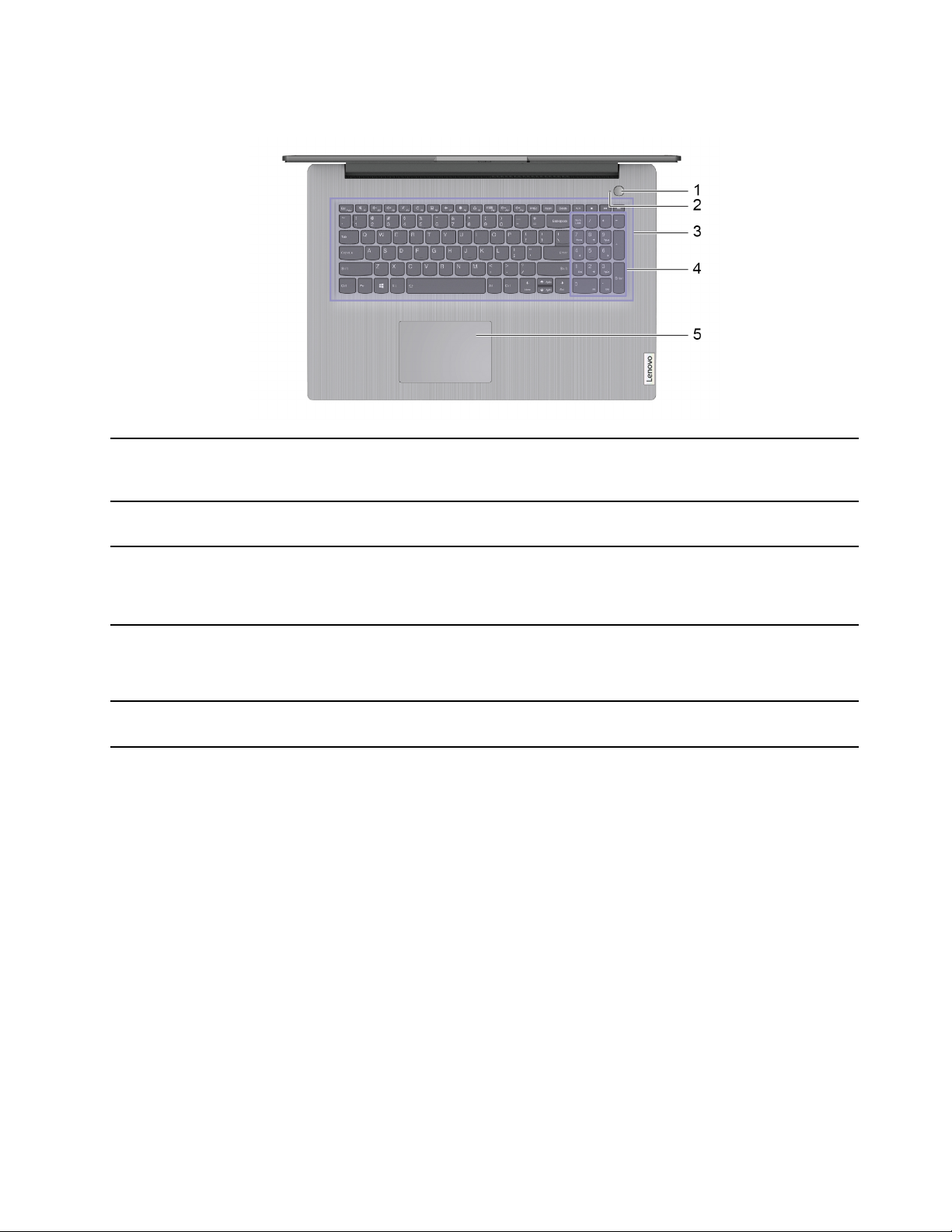
15- och 17-tumsmodeller:
1. Strömbrytare/fingeravtrycksläsare*
2. Strömindikator/Indikator för
fingeravtrycksläsare*
3. Numerisk knappsats Aktivera eller inaktivera den numeriska knappsatsen genom att trycka
4. Tangentbord
5. Styrplatta
Tryck på knappen för att slå på datorn eller aktivera strömsparläget.
Fingeravtrycksläsaren* är placerad på strömbrytaren. Registrera och
läs av ditt fingeravtryck för att autentisera dig.
Indikatorn visar datorns strömstatus och status för
fingeravtrycksläsaren.
på Num Lock.
Anm: Om lampan på Num Lock-tangenten är tänd är den numeriska
knappsatsen aktiverad.
Skriv tecken och interagera med program.
Anm: Tangentbordet har även snabbtangenter och
funktionstangenter för att ändra inställningar och snabbt utföra
aktiviteter.
Utför fingertryck och alla funktioner på en vanlig mus.
Anm: Styrplattan har även stöd för multitouch-funktion.
* vissa modeller
Kapitel 1. Lär känna datorn 3
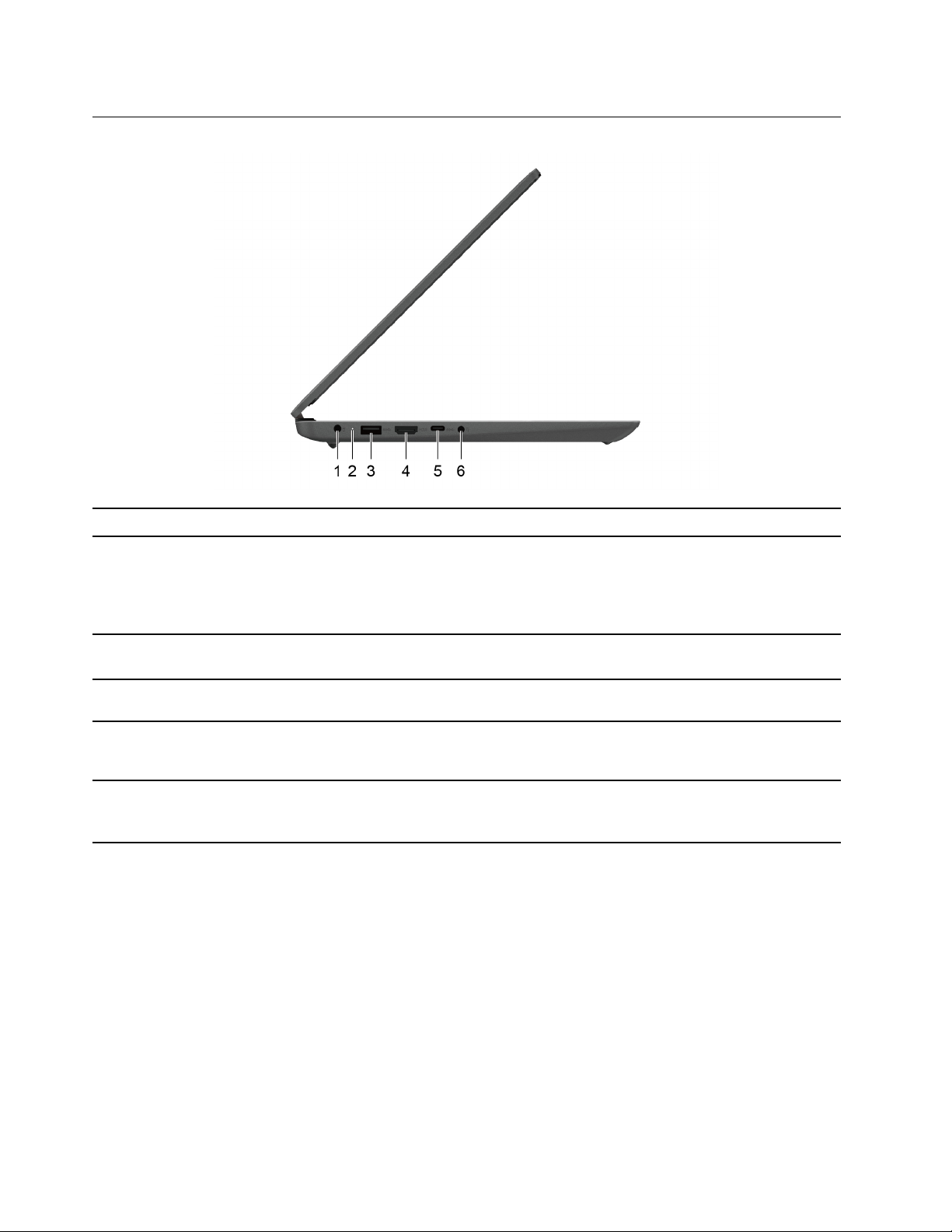
Vänster sida
1. Strömkontakt Anslut till nätström via medföljande nätsladd och nätadapter.
2. Laddningsindikator Anger om datorn är ansluten till nätström.
• Fast vitt sken: ansluten till nätström, batterikapacitet 91–100 %
• Fast gult sken: ansluten till nätström, batterikapacitet 1–90 %
• Släckt: inte ansluten till nätström
3. USB (3.2 Gen 1) Type-A-port Anslut en USB-kompatibel enhet, till exempel ett USB-tangentbord,
en USB-mus, en USB-lagringsenhet eller en USB-skrivare.
4. HDMI
5. USB-C
6. Kombinerat ljuduttag Anslut hörlurar eller headset med en 3,5 mm-kontakt med fyra stift.
™
-kontakt Anslut en kompatibel digital ljudenhet eller bildskärm, till exempel en
HDTV.
®
-kontakt
Anslut externa lagringsenheter eller dataenheter.
Anm: Det kan krävas en lämplig adapter för att ansluta externa
enheter. Porten kan inte användas för att ansluta externa bildskärmar.
Anm: Uttaget fungerar inte med separata externa mikrofoner. Om du
använder headset, välj en modell med enstaka kontakt.
4 Användarhandbok
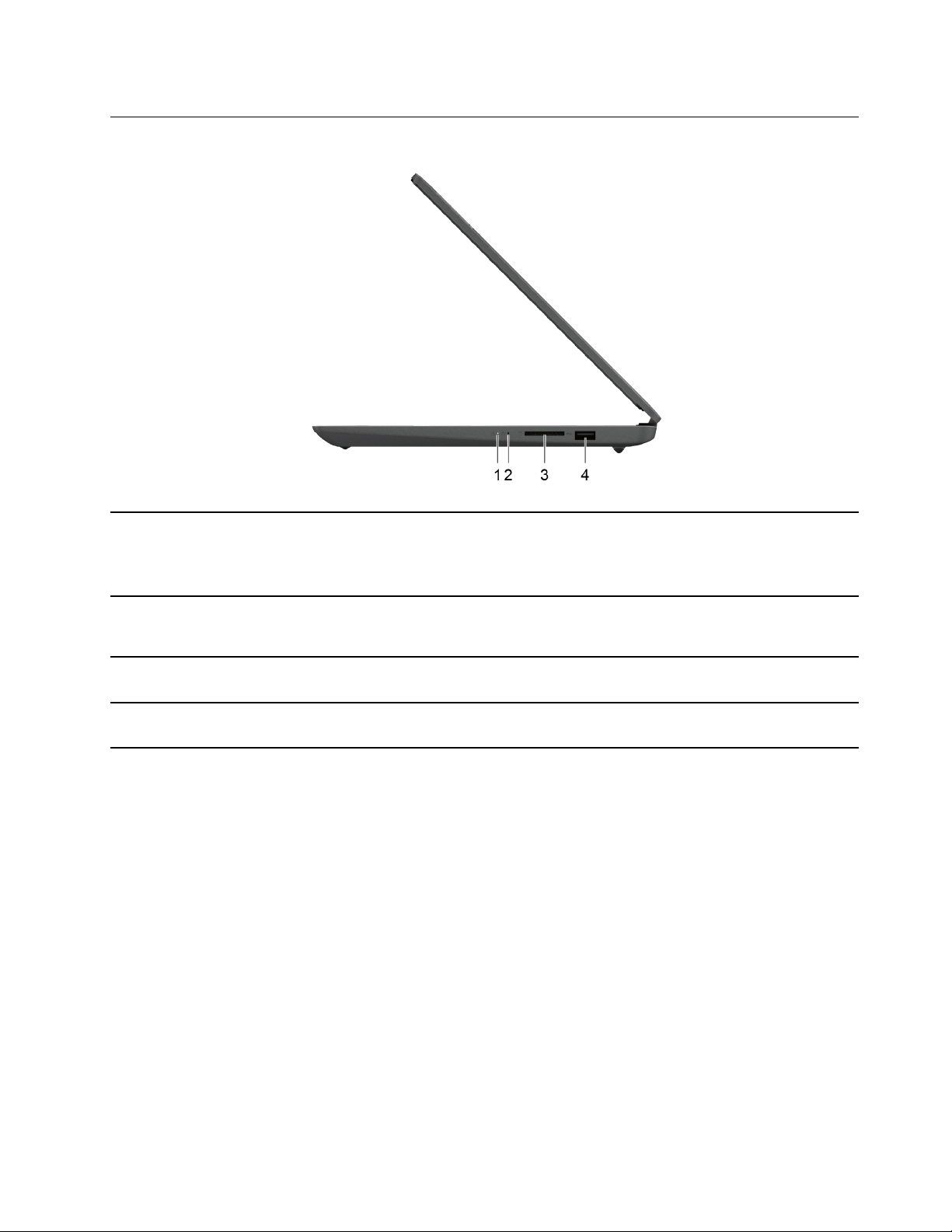
Höger sida
1. Strömindikator
2. Novo-knapp
3. SD-kortplats
4. USB 2.0-port Anslut USB-kompatibla enheter, till exempel ett USB-tangentbord, en
• Tänd: Datorn är påslagen.
• Släckt: Datorn är avstängd eller i viloläge.
• Blinkande: Datorn är i strömsparläge.
Tryck på Novo-knappen för att öppna Novo-knappmenyn. På denna
meny kan du öppna konfigurationsverktyget UEFI/BIOS, startmenyn
eller skärmen med Windows-startalternativ.
Sätt i ett SD-kort eller ett MultiMediaCard (MMC) på kortplatsen för
dataöverföring eller lagring.
USB-mus, en USB-lagringsenhet eller en USB-skrivare.
Kapitel 1. Lär känna datorn 5
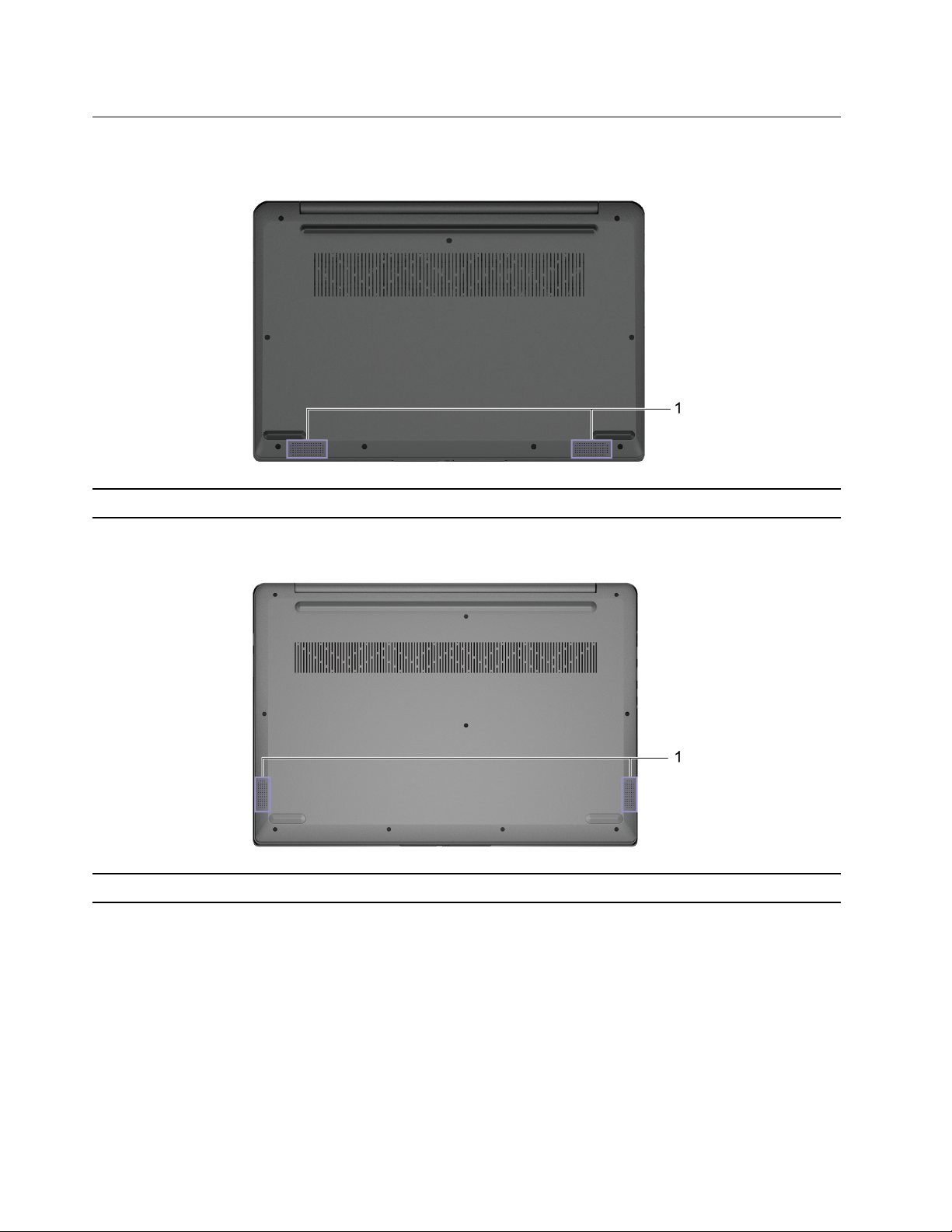
Undersida
14-tumsmodeller:
1. Högtalare
15- och 17-tumsmodeller:
1. Högtalare
Genererar ljud.
Genererar ljud.
6 Användarhandbok
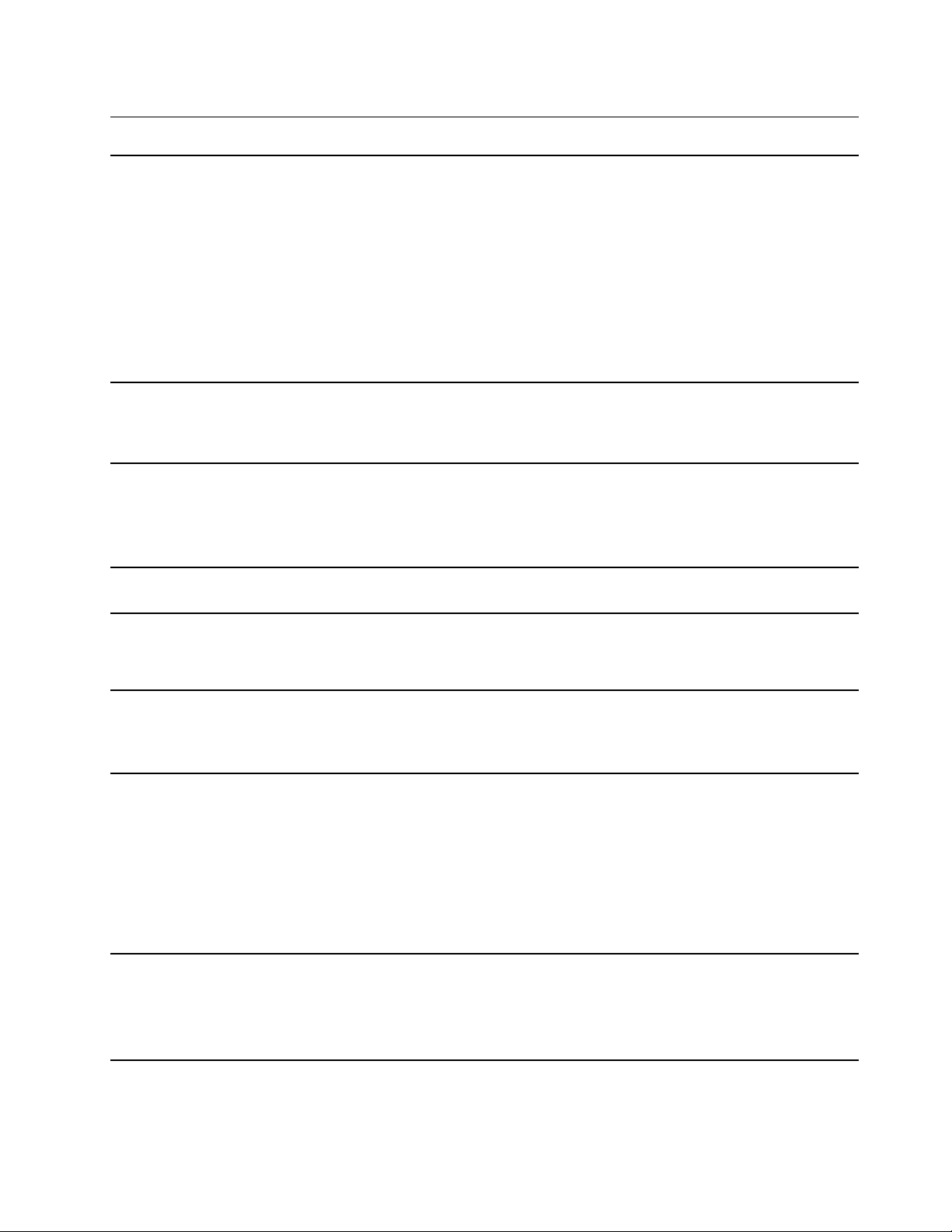
Funktioner och specifikationer
Mått
Nätadapter
Batteri
Processor
• Bredd:
– 14-tumsmodeller: 324,2 mm (12,76 tum)
– 15-tumsmodeller: 359,2 mm (14,14 tum)
– 17-tumsmodeller: 399 mm (15,71 tum)
• Djup:
– 14-tumsmodeller: 215,7 mm (8,49 tum)
– 15-tumsmodeller: 236,5 mm (9,31 tum)
– 17-tumsmodeller: 274 mm (10,79 tum)
• Tjocklek: 19,9 mm
• Inspänning: 100–240 V AC, 50–60 Hz
• Utspänning: 20 V DC, 3,25 A
• Effekt: 65 W
• Kapacitet: 38 Wh
• Antal celler: 2
• Kapacitet: 45 Wh
• Antal celler: 3
Du kan se information om datorns mikroprocessor genom att högerklicka på Start-knappen
och välja System.
Minne
Sekundär
lagringsenhet
Skärm
Tangentbord
• Typ: Inbyggd minnesmodul och DDR4 (Double Data Rate 4) DIMM (Dual In-line Memory
Module)
• Antal kortplatser: 1
• Typ: SSD-enhet
• Formfaktor: M.2 (2242/2280)
• Buss: PCI Express
• Storlek:
– 355,6 mm (14 tum)
– 381 mm (15 tum)
– 431,8 mm (17 tum)
• Skärmupplösning
– 1 920 × 1 080 pixlar
– 1 600 × 900 pixlar
• Funktionstangenter
• Snabbtangenter
• Knappsats*
• Bakgrundsbelysning för tangentbord*
Kapitel 1. Lär känna datorn 7

Kontakter och
kortplatser
Säkerhetsfunktioner
• Kombinerat ljuduttag
• USB-C-port
– Stöd för dataöverföringshastigheter upp till 5 Gbit/s för USB 3.2 Gen 1
– Upp till 5 V, 3 A uteffekt*
• USB 3.2 Gen 1 Type-A-port
– Stöd för dataöverföringshastigheter upp till 5 Gbit/s för USB 3.2 Gen 1
• USB 2.0-port
• HDMI-kontakt
• SD-kortläsare
• Fingeravtrycksläsare*
• UEFI/BIOS-lösenord
– Administratörslösenord
– Användarlösenord
– Huvudlösenord för hårddisk
– Lösenord för hårddisk (användarlösenord)
Trådlösa funktioner
• Bluetooth
• Trådlöst LAN
* vissa modeller
*USB-C-porten ger strömförsörjning upp till 5 V och 1,5 A för 38 Wh-batteri när datorn inte är ansluten till
nätström.
Anm: Batterikapaciteten som anges här är den typiska eller genomsnittliga kapaciteten uppmätt i en specifik
testmiljö. Kapacitet som uppmätts i andra miljöer kan variera, men understiger inte den nominella
kapaciteten (se produktetiketten).
Information om USB-överföringshastighet
Beroende på flera faktorer, till exempel värdens bearbetningskapacitet och kringutrustning, filattribut och
andra faktorer som rör systemkonfiguration och driftmiljö kommer den faktiska överföringshastigheten med
de olika USB-portarna på enheten att variera och vara långsammare än vad som anges i listan nedan för
varje motsvarande enhet.
USB-enhet Datahastighet (Gbit/s)
3.2 Gen 1
3.2 Gen 2
5
10
Driftmiljö
Maximal höjd (utan tryckutjämning)
3 048 m
Temperatur
• På höjder upp till 2 438 m
8
Användarhandbok
